想知道如何利用幾何畫板設計出別開生面的圓周率動畫? php小編香蕉貼心為大家整理了詳細的教學課程,將引導大家一步步掌握動畫製作技巧。本文將從動畫的基本原理出發,介紹幾何畫板中圓周率動畫的具體操作步驟。快來探索如何借助幾何畫板的強大功能,將抽象的圓周率概念生動地呈現出來吧!
1.開啟幾何畫板,點選【繪圖】-【定義座標系】,點選【繪圖】-【繪製點】。輸入點的座標,按一下繪製。依序畫出點(0,2)、(12.56,0)、(12.56,2),按完成。
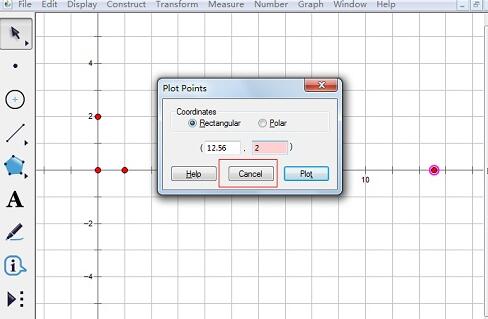
2.使用【線段工具】,連接四邊作出矩形。選取矩形四個點和四條邊。點選【編輯】——【複製】。點選【檔案】--【新建【,新建一個畫板,點選【編輯】--【貼上 】。矩形就貼進來了,使用箭頭工具,可以把矩形位置移動到適當地方。
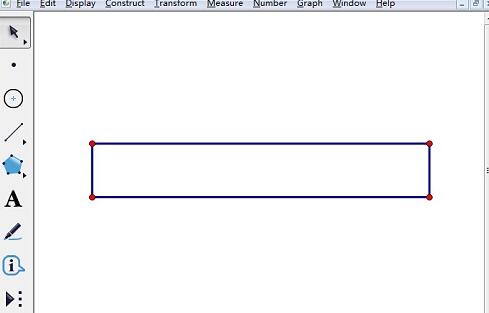
3.以矩形的較短邊為半徑建構圓。在長方形頂邊上畫一個點,選取這個點,和較短邊,點選【構造】--【以圓心和半徑畫圓】。半徑就是較短邊的長度。
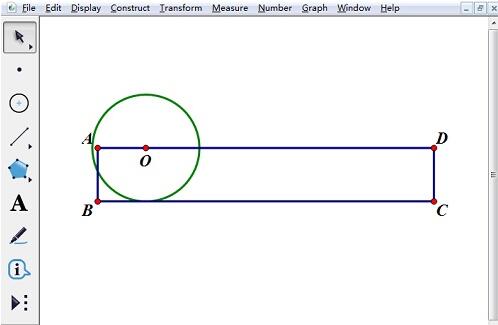
4.設定圓轉動動畫。首先圓心要沿著長方形上邊移動,然後圓也要轉動起來,圓的轉動,可以透過它上面的點繞圓週運動來體現。點選選取圓心,點選【編輯】——【操作類別按鈕】——【動畫】。選擇動畫運動方向向前,速度為慢速,勾選只播放一次。點選【確定】。在圓週上畫一點,選取這個點,點選【操作類別按鈕】--【動畫】。選擇動畫運動方向為順時針方向,速度為慢速,勾選只播放一次。點選【確定】。
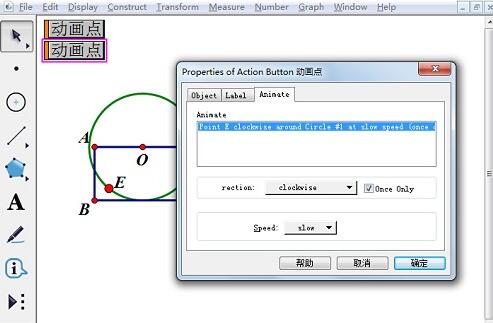
5.設定係列動畫。圓心的運動和圓的轉動要同時進行。使用【選擇工具】,選取兩個動畫按鈕,點選【編輯】——【操作類別按鈕】——【系列】。勾選同時執行和末動作停止。點選【確定】。選取長方形兩邊,按【Ctrl H】隱藏物件。
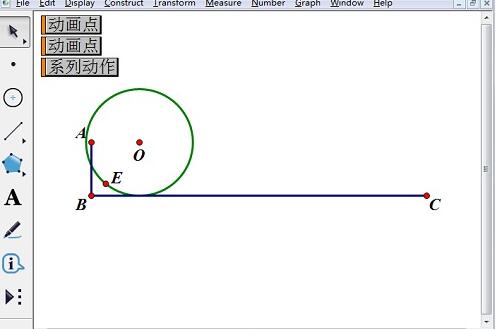
6.點選系列動作按鈕,可以開始示範動畫。再次單擊可以停止動畫。當圓在直線上滾動一週時,圖中圓上的點,回到直線上。這時滾過的距離BC就是圓週長。先後選取AB、BC,分別點選【度量】--【長度】,量出AB和BC的長。點選【計算】,計算BC/2AB的比值。這個比值就是圓周率的近似值。
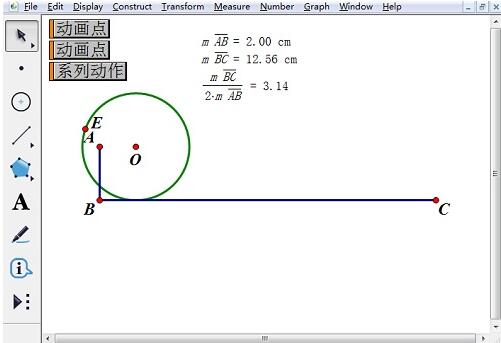 #
#
以上是幾何畫板設計圓周率動畫的方法介紹的詳細內容。更多資訊請關注PHP中文網其他相關文章!




